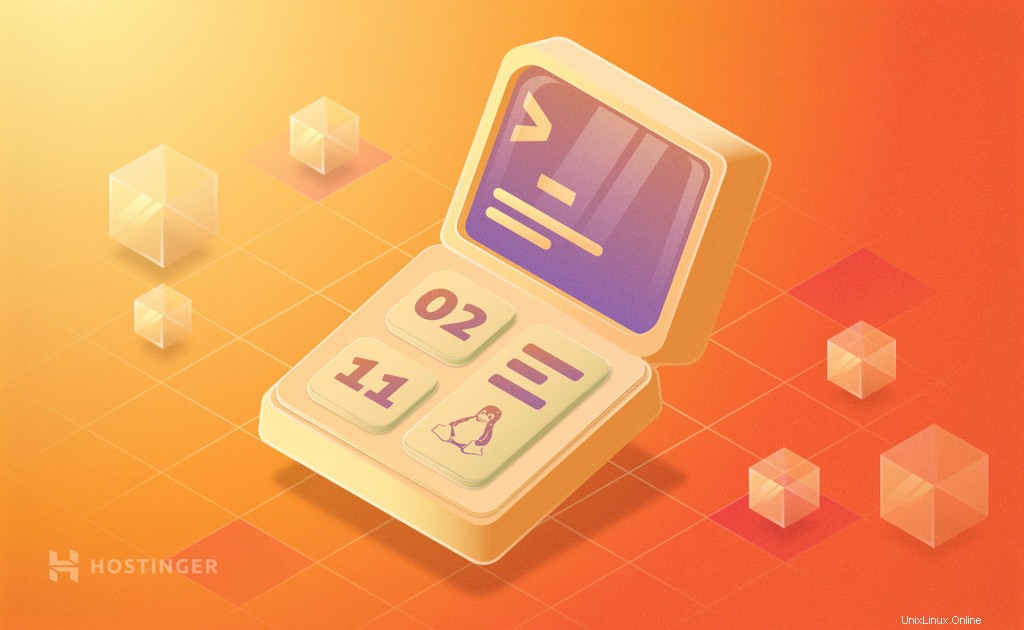
Watch est une commande Linux préférée des utilisateurs expérimentés car elle leur permet d'exécuter périodiquement une commande spécifique et d'afficher le résultat dans une sortie standard sur une console ou une fenêtre de terminal. Aujourd'hui, nous allons vous montrer comment commencer à utiliser ce puissant utilitaire sur votre VPS ou votre machine basée sur Unix !
Qu'est-ce que la commande Linux Watch
Avec Linux Watch, nous pouvons suivre de temps en temps les modifications apportées à la sortie. Il est avantageux de refléter la vue en temps réel des événements qui se produisent sur un système d'exploitation.
Par défaut, il exécute le programme toutes les deux secondes, bien qu'en utilisant –n ou –intervalle options permet de spécifier un cadre différent.
Watch offre également à ses utilisateurs la possibilité de surveiller la création et la suppression de fichiers, si vous l'utilisez avec diverses commandes de pipeline.
La montre fonctionnera simultanément dans le terminal jusqu'à ce qu'elle soit arrêtée en appuyant sur CTRL+C .
La surveillance Linux est également utile lorsque vous devez résoudre un problème ou surveiller en permanence la sortie d'un script. La commande watch est installée par défaut dans toutes les distributions Linux avec un large éventail de fonctionnalités pour ses utilisateurs.
Commandes de surveillance Linux de base
Avant de commencer à apprendre à utiliser Watch, connectons-nous à notre VPS en utilisant SSH. Consultez notre tutoriel PuTTY si vous rencontrez des problèmes.
Pour utiliser les fonctionnalités de base de watch, tapez la commande suivante dans la ligne de commande, en remplaçant file_name avec votre fichier préféré :
watch file_name
Ou si nous voulons voir la date actuelle, nous pouvons utiliser cette commande :
watch date
Ci-dessous, nous pourrions facilement observer que la date change toutes les deux secondes suivie de la date et de l'heure actuelles du système.
Souvent, nous voulons que la commande Watch se termine après un changement dans la sortie. Nous pouvons le faire avec l'aide du –g option qui arrête la commande Watch chaque fois qu'il y a des changements dans la consommation de mémoire. La commande ressemblerait à ceci :
watch –g free
Il est également possible de désactiver l'en-tête indiquant la ligne vide, l'heure actuelle, la commande et l'intervalle. Avec l'aide du –t option, vous pouvez arrêter l'en-tête dans le terminal. Par exemple :
watch –t date
Pour observer les statistiques de bande passante, vous pouvez utiliser l'option ifconfig avec Linux Watch. Cela ressemblerait à ceci :
watch ifconfig
Vous pouvez maintenant voir le RX et TX trafic d'octets avec l'adresse IP de votre système. Il affiche également la vitesse du réseau toutes les deux secondes.
Comment mettre en évidence les différences entre les mises à jour avec Linux Watch
Watch met régulièrement à jour la sortie d'une commande spécifiée, par défaut après 2 secondes. Pour afficher la sortie changeante, nous pouvons utiliser le –d ou –différence option. Cette option mettra en évidence les modifications. La commande pour mettre en évidence les différences entre les mises à jour est :
watch –d date
Ici, les changements de l'heure actuelle sont mis en évidence dans le terminal.
Comment changer les intervalles de temps dans Linux Watch ?
La durée entre les sorties peut facilement changer dans le terminal Linux en utilisant le -n option suivie d'un chiffre qui représente le nombre de secondes que vous voulez. Il s'agit essentiellement de modifier les intervalles de mise à jour, ou l'heure de mise à jour successive.
Par exemple :
watch –n 5 date
Cette commande reflétera la sortie mise à jour toutes les 5 secondes.
Lors de l'utilisation de la montre Linux, nous ne pouvons pas observer des intervalles inférieurs à 0,1 seconde.
Comment utiliser la commande Linux Watch avec d'autres pipelines
Watch peut également être utile avec d'autres commandes de pipeline :
Comment surveiller les fichiers avec Linux Watch
Pour afficher l'état d'un fichier particulier ou les modifications qui y ont été apportées, utilisez la commande ci-dessous dans le terminal Linux :
watch -d 'ls -l | fgrep devisers'
Ici, les concepteurs est le nom d'utilisateur et ls –l sont les fichiers présents dans le répertoire utilisateur.
Comment utiliser la commande Linux Watch comme horloge
Pour utiliser watch comme horloge, exécutez la commande ci-dessous dans la commande du terminal Linux comme :
watch –t date
Comment afficher l'état du matériel à l'aide de Linux Watch
Nous ajoutons celui-ci comme un petit bonus intéressant pour les utilisateurs de Linux qui pourraient ne pas utiliser de VPS, car cela pourrait ne pas fonctionner sur votre serveur. De plus, Hostinger s'occupe du back-end, vous n'avez donc pas à le faire !
Dans cet exemple, nous allons surveiller la température du processeur d'une machine basée sur Linux :
watch -n 1 sensors
Il affichera la sortie de la commande et vous pourrez voir l'état de la température de votre ordinateur !
Conclusion
Les développements récents apportés à la commande Linux Watch ont amélioré ses fonctionnalités, ce qui en fait un utilitaire plus simple mais efficace pour suivre avec précision les changements dans les fichiers, les répertoires, la machine et bien plus encore ! Comme vous pouvez le constater, ce n'est que la pointe de l'iceberg de ce que vous pouvez faire avec Linux Watch.
Chaque administrateur Linux doit savoir comment utiliser watch à des fins de surveillance et de dépannage. Cela permet à l'utilisateur d'observer facilement divers changements dans l'entrée sans émettre la même commande à plusieurs reprises.
Nous espérons que vous ajouterez également Watch à votre arsenal ! Bon développement !